أصبحت مزامنة Wi-Fi والنسخ الاحتياطي ممكنة مع إصدار iOS 5. تتيح لك هذه الميزة نقل ملفاتك لاسلكيًا (مثل التطبيقات. الكتب والتقويمات والصور والملاحظات وما إلى ذلك). إذا كان جهاز iOS الخاص بك (مثل iPhone 4 و iPhone 4S و iPad و iPad 2 و iPod touch) يدعم iOS 5 ، فسوف يدعم مزامنة Wi-Fi.
محتويات
- متطلبات
- كيفية إعداد Wi-Fi Sync
- كيفية استخدام مزامنة Wi-Fi
-
استكشاف الأخطاء وإصلاحها
- المنشورات ذات الصلة:
متطلبات
- iTunes 10.5+. قم بتنزيل أحدث إصدار من iTunes هنا
- iOS 5
- نظام التشغيل Mac OS X أو Windows (الإجراء هو نفسه في كليهما)
كيفية إعداد Wi-Fi Sync
- قم بتوصيل جهاز iOS بجهاز الكمبيوتر الخاص بك عبر كابل USB
- قم بتشغيل iTunes وانقر فوق iPad أو iPhone أو iPod touch من الجانب الأيسر من النافذة
- في علامة تبويب الملخص ، قم بتمكين / تحديد "المزامنة مع هذا iPhone (أو iPad أو iPod) عبر Wi-Fi".
- الآن التقط جهازك وانتقل إلى ؛ "الإعدادات" وانقر على "عام"
- اضغط على "iTunes Wi-Fi Sync"
- حدد جهاز الكمبيوتر الخاص بك لإعداد مزامنة Wi-Fi
- اضغط على زر "Sync" لبدء المزامنة اللاسلكية
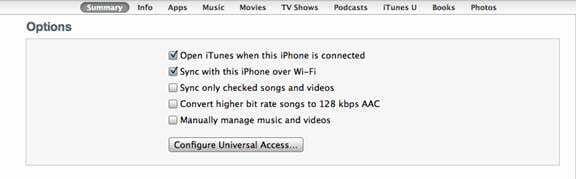
كيفية استخدام مزامنة Wi-Fi
بمجرد الانتهاء من الإعداد ، سيتم تشغيل Wi-Fi تلقائيًا إذا تم توصيل جهازك بمصدر طاقة ، ويكون iTunes مفتوحًا على الكمبيوتر ويتشارك جهازك والكمبيوتر في نفس اتصال Wi-Fi. يمكنك أيضًا بدء مزامنة Wi-Fi يدويًا: انقر على "الإعدادات"> "عام"> "مزامنة iTunes Wi-Fi" وانقر على "مزامنة".
استكشاف الأخطاء وإصلاحها
إذا كنت تواجه مشكلات في مزامنة Wi-Fi ، فيمكنك تجربة ما يلي:
- تأكد من أن لديك iOS 5 وأحدث إصدار من iTunes.
- قم بإنهاء برنامج iTunes وإعادة فتحه
- أعد تشغيل جهاز iOS الخاص بك
- تأكد من أن لديك اتصال إنترنت نشط
- تأكد من أن جهاز iOS الخاص بك متصل بشبكة Wi-Fi نفسها المتصل بها جهاز الكمبيوتر الخاص بك إذا كان لديك عدة شبكات Wi-Fi.
- إذا كان لديك جدار حماية ، فتأكد من أن جدار الحماية لا يمنع نقل البيانات

مهووس بالتكنولوجيا منذ الوصول المبكر لـ A / UX على Apple ، Sudz (SK) هو المسؤول عن التوجيه التحريري لـ AppleToolBox. يقيم في لوس أنجلوس ، كاليفورنيا.
Sudz متخصص في تغطية كل ما يتعلق بـ macOS ، بعد مراجعة العشرات من تطورات OS X و macOS على مر السنين.
في حياته السابقة ، عمل Sudz في مساعدة شركات Fortune 100 مع تطلعاتها في مجال التكنولوجيا وتحويل الأعمال.